在本刊2004年第2期上介绍的《动态固定总相宜 轻松打造两栖网卡》一文中,向大家介绍了如何在Windows XP下实现同时支持动态IP地址分配和静态指定的办法。不过,现在有很多人仍在使用Windows 2000和98,我们查阅了相应资料,找到了实现的办法。
Windows 2000
第一步:确定网卡的IP地址
把电脑先接到有DHCP服务器的网络中,按下Win+R输入cmd,然后输入ipconfig,查看当前网卡的IP地址,如图1,本例为10.19.8.109。
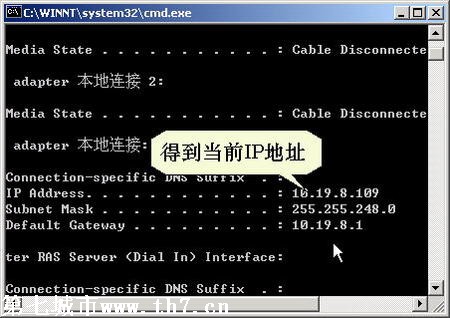
第二步:查找相应键值
按下Win+R输入regedt32,然后定位到[HKEY_LOCAL_MACHINE\SYSTEM\CurrentControlSet\Services\Tcpip\Parameters\Interfaces],此时你可以看到很多诸如{453B9BEC-47AA-4133-AE90-88C2544F778A}、{5ADEA533-3DB3-494E-B19B-B191A018A4C8}的键值。一一单击,并在右侧窗口中查看DhcpIPAddress值,如果上面的值就是在上一步骤中的值,那表示此键值则代表你当前的网卡(如图2,本例为10.19.8.109)。
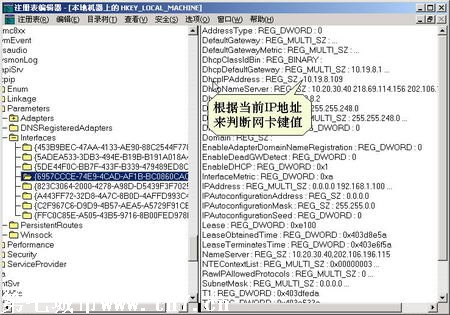
第三步:添加多个IP地址
找到代表当前网卡的键值后,双击右侧窗口中的IPAddress项,在打开窗口中添加IP地址,一行一个,如192.168.1.100(如图3)。再双击SubnetMask项,在打开窗口中添加子网掩码,如255.255.255.0(如图4)。
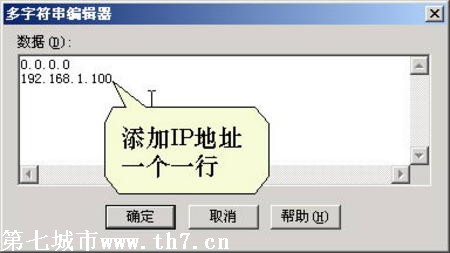
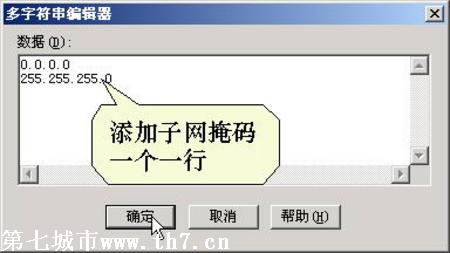
小提示
也可以添加多个IP地址及掩码,一行一个,请与之相对应,如本例中192.168.1.100对应的掩码为255.255.255.0等。
第四步:添加默认网关
双击DefaultGateway项,在打开窗口中添加子网掩码,如192.168.1.1(如图5)。
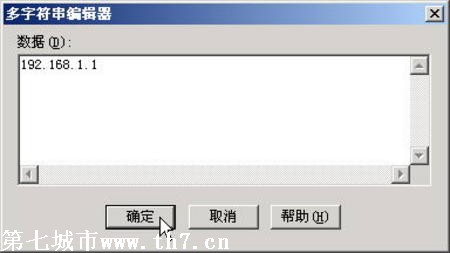
第五步:启用新网卡多个IP地址
关闭“注册表编辑器”,选择“开始→设置→网络和拨号连接”,选中网卡连接,右击,选择“禁用”,再右击,选择“启用”刷新网卡设置。接着,再按下Win+R输入cmd,然后输入ipconfig /all,查看当前网卡的IP地址,如图6,可以看到此时网卡既有从DHCP获得的IP地址,也有我们自己指定的IP地址。
这样,我们的网卡就可以在多个网络环境中使用而无需重新设置了。

Windows 98
如果你使用Windows 98,同样先把电脑接到有DHCP服务器的网络中,按下Win+R,输入winipcfg,得到当前网卡的IP地址。然后按下Win+R,输入regedit启动“注册表编辑器”,定位到[HKEY_LOCAL_MACHINE\System\CurrentControlSet\Services\Class\NetTrans]下,接下来添加IP地址及掩码的操作和在Windows 2000下完全一样,修改完成后,重新启动电脑即可生效。